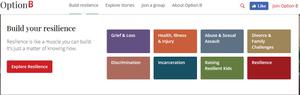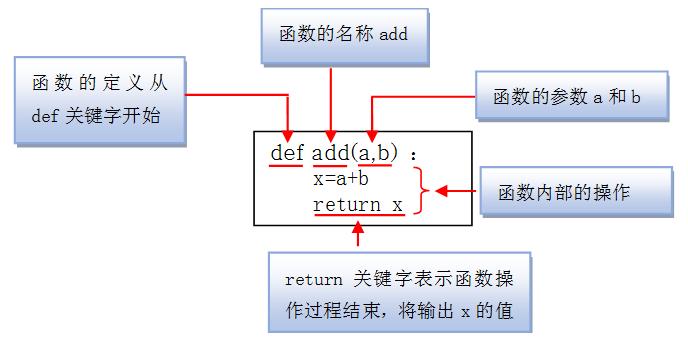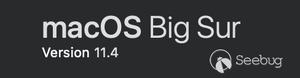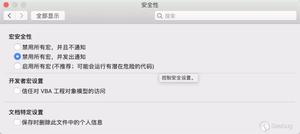如何创建Mac OS X恢复磁盘

如果最糟糕的情况发生,你的Mac崩溃并赢了除非你这样做,如果遇到麻烦,你不会让机器恢复正常,但是比这更糟糕。
恢复磁盘(作为恢复系统的一部分的秘密分区)驻留在您的系统驱动器上,而它包含有用的工具来恢复数据并继续运行,如果您无法访问它,这是不错的。
在本文中,我们将讨论您的系统上的恢复磁盘,以及如何通过将其复制为可引导的恢复磁盘来准备最坏的情况。
I am Broken;恢复Me
恢复磁盘是你永远不知道的最好的朋友。卷入系统驱动器上的650Mb分区是一组工具,您可以使用它来修复和恢复您的驱动器,如果它废弃了你。
它不是一个安装程序。它是一个修复器,一个工具包。它足够长时间支持破碎的机器,以便您可以重新安装或还原系统。使用它包含的工具,它can:
从时间机器恢复您的Mac备份使用Disk Utility检查和修复连接的驱动器检查您的Internet连接或使用Safari在线获取帮助所有其他故障,安装或重新安装OS X
启动您的计算机恢复,重新启动和按住
在Cloud
Maverick和Yosemite中有一个功能,当您有Internet访问时,您可以从云中的恢复分区启动计算机。但是没有
One选项是通过使用恢复磁盘助手(在这里下载)将恢复分区放在外部驱动器上。
首先,你会被问到是否
Note:如果要使用SD卡,这里有一个提示。将卡插入Mac内置SD卡插槽将无法正常工作,因为恢复助手仅轮询USB端口。将您的SD卡放入USB适配器,将会被看到。
现在选择要存储恢复盘的音量on:
该助手现在将创建您的外部恢复驱动器。
一旦你有一个恢复磁盘,你可以在遇到麻烦的时候恢复你的Mac。
要恢复您的机器,只需启动或重新启动按住
That它只允许通过USB在外部驱动器或闪存驱动器上创建OS X Recovery磁盘。您可以制作光盘吗?
查看Unseen
要刻录光盘恢复磁盘(并且CD将足够,因为它的大小只有650Mb),您需要在驱动器上找到隐藏的恢复工具文件并将其刻录到磁盘。
打开磁盘工具。你会注意到这个菜单可能看起来像这样的.1010mh2112
我们正在寻找的是调试菜单。如果不在,您需要使用终端激活它。关闭磁盘实用程序(因为菜单不会在打开的程序中激活),打开终端并键入以下的109mh2112
defaults write com。苹果。DiskUtility DUDebugMenuEnabled 1
再次打开磁盘实用程序,您将看到“调试”菜单现在在“窗口”和“帮助”菜单之间显示。
下一个使用菜单并转到
在分区和驱动器列表中,您应该看到一个幻影条目
现在可以看到Recovery HD分区,可以将其刻录到磁盘上。选择刚刚创建的驱动器映像:
当然,如果你有一个没有超级驱动的新Mac,你将需要一个外部的DVD / CD刻录机。从列表中选择Recovery HD分区,然后单击
当您通过检查压缩框保存恢复图像时,您可以节省一小部分空间,您不会节省太多空间,并且压缩它会在打开包装时添加一些不压缩的时间以进行刻录。但它
一旦你有一个磁盘映像隔离并保存到disk:
您现在可以将其刻录到CD上。选择左侧列表中的图像,然后点击顶部菜单上的刻录:
一旦磁盘已经烧毁,通过引导来测试它。按住
在某些时候你可能想为了安全起见,另一件事情是为您的操作系统制作一个可启动的磁盘安装程序,但是也许我们再进一步介绍。
你有什么技巧从上次你必须恢复你的Mac?分享他们在下面的评论。
Photo source: DVIDSHUB
."
以上是 如何创建Mac OS X恢复磁盘 的全部内容, 来源链接: utcz.com/wiki/666821.html